2023-07-20 314
首先,你的 iPhone 需要升级到 iOS 16 或 更高的系统版本,iOS 15及以下系统版本仍无法直接查看WiFi密码。
由于iOS 16淘汰了 iPhone 8 以下机型,这意味着iPhone 7系列和更低版本的老机型用户,因无法升级 iOS 16,所依也无法直接查看WiFi密码。

如果你的 iPhone 已经升级到 iOS 16 或 更高的系统版本,可以通过下面的操作方法,快速查看已经连接的无线网络WiFi密码。
1、iPhone 升级到 iOS 16 或更高系统版本;
2、打开 iPhone 的 设置 -> 无线局域网,然后点击已经连接的无线局域网右侧的「!」图标,点击「密码」,之后再根据提示 验证 Face ID 或 Touch ID 后即可显示 WiFi 密码,如图所示。
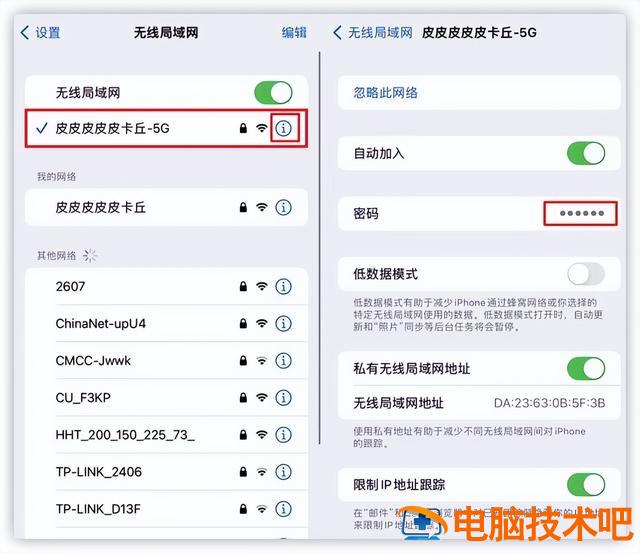
iPhone 查看 Wifi 密码功能还是很实用的,比如忘记自家WiFi密码,可以通过这种方法轻松找回。另外,iOS 16查看到的 WiFi 密码还可以复制分享给他人,如图所示。
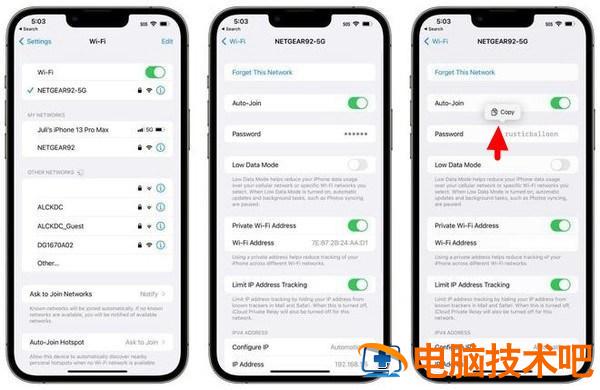
iOS 16终于可以查看WiFi密码了,感兴趣的果粉朋友,赶快去体验一下吧。
原文链接:https://000nw.com/19412.html
=========================================
https://000nw.com/ 为 “电脑技术吧” 唯一官方服务平台,请勿相信其他任何渠道。
系统教程 2023-07-23
电脑技术 2023-07-23
应用技巧 2023-07-23
系统教程 2023-07-23
软件办公 2023-07-11
系统教程 2023-07-23
软件办公 2023-07-11
软件办公 2023-07-12
软件办公 2023-07-12
软件办公 2023-07-12
扫码二维码
获取最新动态
